我的组的设置
将经常选择的用户及设备设置为我的组。
设置的我的组仅可自己使用。不能和别人分享。
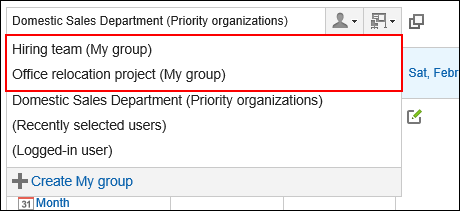
我的组有以下的使用方法:
- 可以将横跨所属组织的项目或业务中经常参与的用户设置为我的组,来快速轻松地选择所需的用户。
- 在选择日程安排中显示预定的用户时,或者设置站内信的收信人时使用。
- 为了更方便的确认经常参考的用户的预定,将已创建的我的组设置为打开日程安排页面时的默认组群。
设置方法的详情请参考更改默认组群。
添加我的组
添加"我的组"。
-
点击页眉处的[用户名称]。

-
点击[个人设置]。
-
在“个人设置(共通)”页面,点击“用户”的[我的组的设置]。
-
在“我的组的设置”页面,点击[添加我的组]。
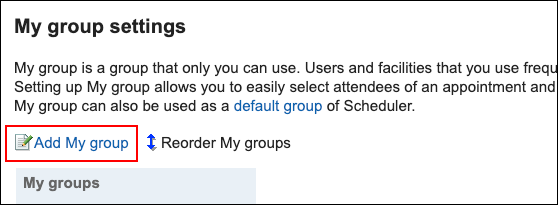
-
在“我的组的添加”页面,根据需要设置项目。
设置项目如下:
- 我的组名称:
"我的组"的名称。请务必设置"我的组"的名称。 - 属于:
将用户设置为"我的"组。
选择用户,点击[用户信息的详情]后,显示“用户信息列表”页面,可查看用户信息的详情。
如有必要,更改添加用户的显示顺序。 - 设施:
设置要属于"我的组"的设施。
选择设备,点击[设备信息的详情]后,显示“设备信息列表”页面,可查看设备信息的详情。
如有必要,更改添加的设施点显示的顺序。 - 备注:
根据需要键入注释。
在“我的组的设置”页面中选择了我的组时,备注将显示在页面的上方。
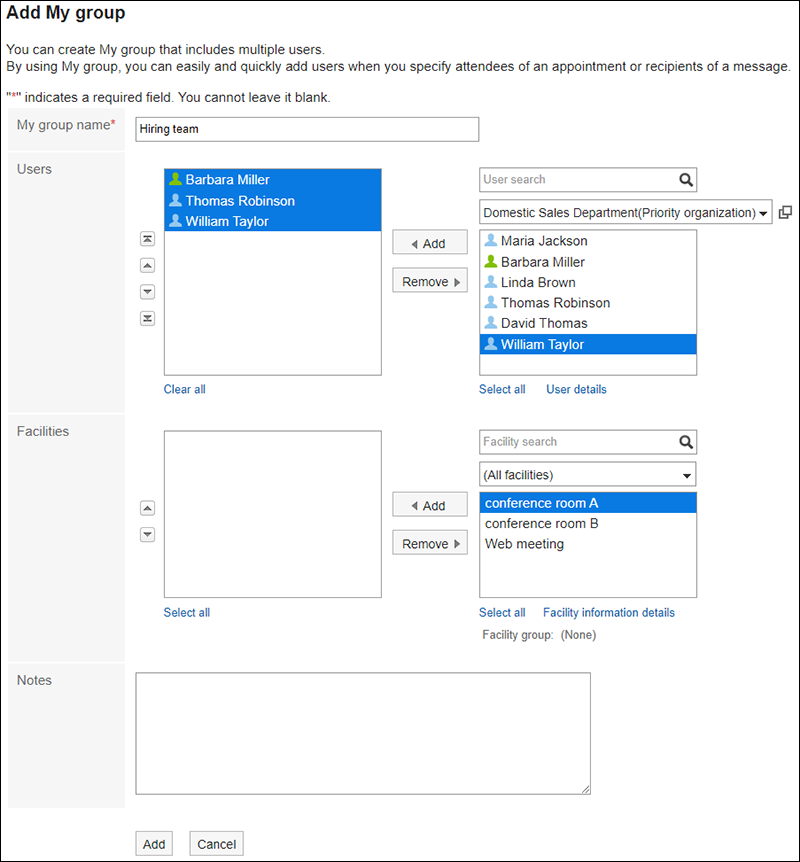
- 我的组名称:
-
确认设置内容,点击[添加]。
更改我的组
更改已有的我的组的设置。
可更改以下项目:
- 更改我的组的名称
- 对用户及设备进行添加、删除、更改排序
- 更改注释
-
点击页眉处的[用户名称]。

-
点击[个人设置]。
-
在“个人设置(共通)”页面,点击“用户”的[我的组的设置]。
-
在“我的组的设置”页面,选择要更改设置的我的组,点击[更改我的组]。
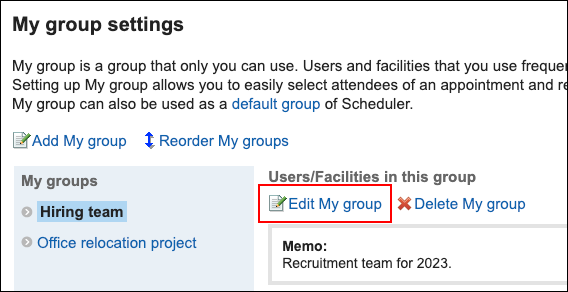
-
在"编辑我的组"屏幕上,根据需要更改项目。
-
确认设置内容,点击[更改]。
批量删除我的组的所属用户和设备
从我的组中删除选定的用户或设施。
用户或设施本身不会被删除。
-
点击页眉处的[用户名称]。

-
点击[个人设置]。
-
在“个人设置(共通)”页面,点击“用户”的[我的组的设置]。
-
在"我的组设置"屏幕上,选择要更改设置的"我的组"。
-
选中要从我的组中删除的用户及设备的复选框,然后点击[删除选中的用户/设备]。
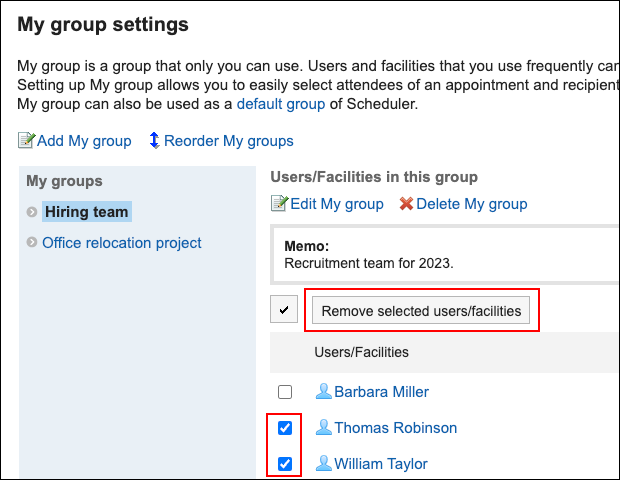
-
在“所属用户/设备的批量删除”页面中,点击[是]。
更改我的组的顺序
更改组显示的顺序。
-
点击页眉处的[用户名称]。

-
点击[个人设置]。
-
在“个人设置(共通)”页面,点击“用户”的[我的组的设置]。
-
在“我的组的设置”页面,点击[更改我的组的顺序]。
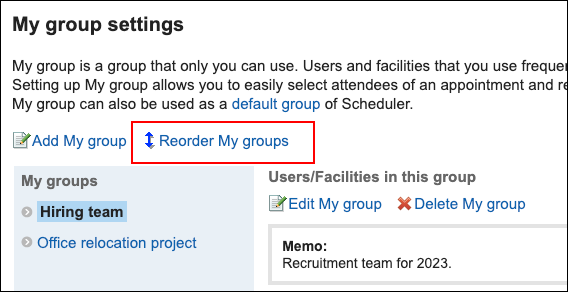
-
在"更改我的组顺序"屏幕上,更改"我的组"的顺序。
-
确认设置内容,点击[更改]。
删除我的组
删除"我的组"。
-
点击页眉处的[用户名称]。

-
点击[个人设置]。
-
在“个人设置(共通)”页面,点击“用户”的[我的组的设置]。
-
在“我的组的设置”页面,选择要删除的我的组,点击[删除我的组]。
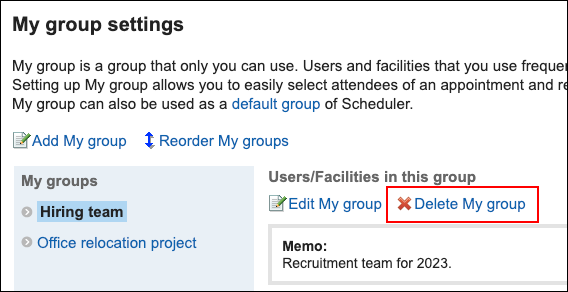
-
在“我的组的删除”页面中,点击[是]。